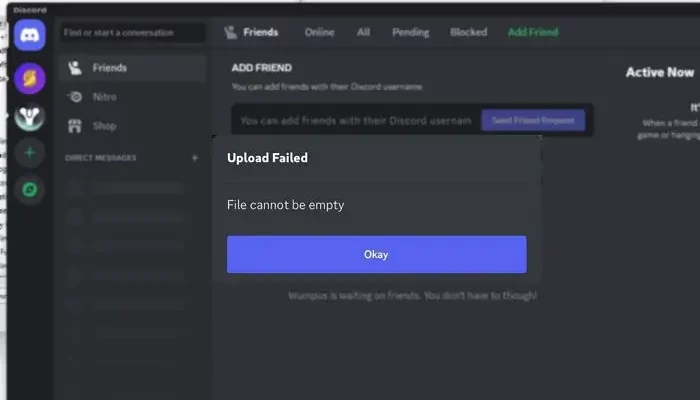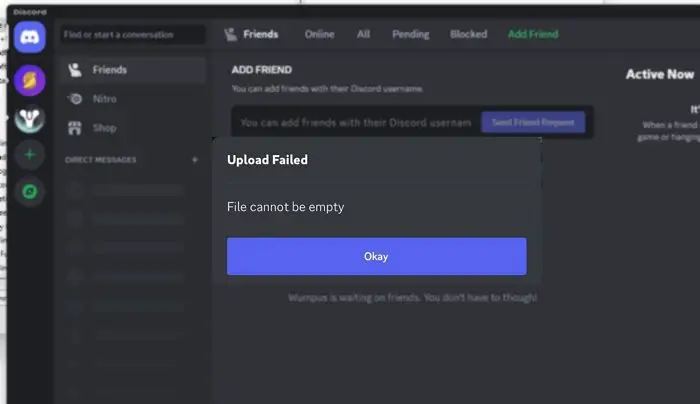Discorde est l’une des meilleures plateformes pour partager des fichiers avec un large public ou au sein de vos appareils. Cependant, vous pourriez rencontrer le Échec du téléchargement, le fichier ne peut pas être vide erreur dans Discord lors du téléchargement de fichiers. Il n’y a pas d’explication claire sur la raison pour laquelle l’erreur se produit. L’erreur apparaît souvent de manière aléatoire, vous empêchant de télécharger certains fichiers. Cela pourrait même vous empêcher de télécharger des fichiers que vous avez déjà envoyés.
Correction de l’échec du téléchargement, le fichier ne peut pas être vide Erreur Discord
Le Échec du téléchargement, le fichier ne peut pas être vide L’erreur dans Discord est ennuyeuse si vous comptez fortement sur Discord pour le partage de fichiers. Cependant, voici quelques solutions de contournement qui pourraient vous être utiles :
- Pour les utilisateurs iOS et Android
- Vérifier le fichier
- Zippez vos fichiers avant de les partager
- Mettre à jour/réinstaller Discord
1]Pour les utilisateurs iOS et Android
L’erreur d’échec du téléchargement de fichiers sur Discord est assez connue des utilisateurs d’iPhone et d’Android. L’erreur peut apparaître lorsque vous essayez d’envoyer une ou plusieurs images à la fois via l’application Discord ou lors du partage de vidéos. Cependant, le problème peut être résolu en suivant quelques méthodes de dépannage simples. Tel que:
- Mettre à jour l’application Discord : Cela garantira qu’aucun bug dans l’application Discord n’est à l’origine de l’erreur. Pour mettre à jour votre application, vous devez accéder à l’App Store ou au Play Store, rechercher Discord et mettre à jour l’application à partir de là.
- Faites une capture d’écran et partagez vos images : Si vous essayez de partager des images sur Discord, vous pouvez prendre une capture d’écran de l’image puis la partager. Cependant, si vous essayez de partager une vidéo ou tout autre fichier, cette méthode ne fonctionnera pas pour vous. Ce n’est pas une solution ; il s’agit d’une solution de contournement pour gérer le fichier qui ne peut pas être vide. Erreur Discord. Il s’agit cependant d’un processus long si vous avez plusieurs images à partager, mais cela a fonctionné pour de nombreux utilisateurs de Discord.
- Partagez vos images via Photos ou Galerie : Une autre solution de contournement consiste à partager vos images via l’application Photos ou Galerie au lieu de sélectionner l’image dans l’application Discord.
- Pour cela, rendez-vous dans l’application Photos ou Galerie.
- Sélectionnez l’image et appuyez sur Partager.
- Maintenant, dans la liste des applications, sélectionnez Discord.
- Choisissez le serveur Discord et la chaîne et appuyez sur le bouton Publier.
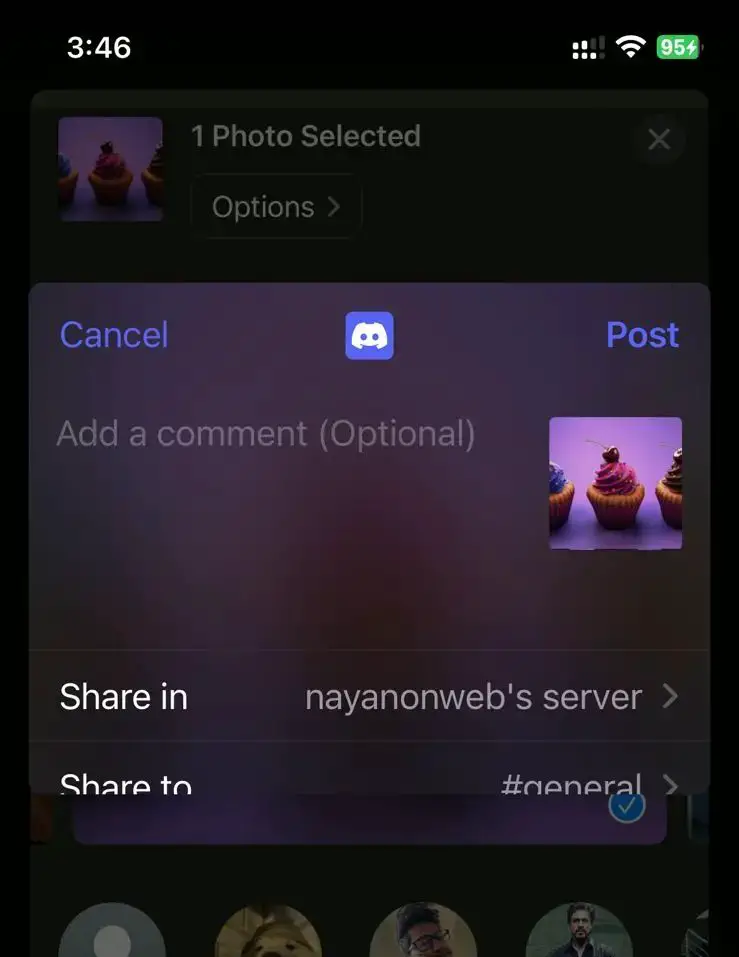
2]Vérifiez le fichier
Il se peut qu’il y ait un problème avec le fichier que vous essayez de télécharger sur Discord.
- Tout d’abord, vous devez vérifier le fichier en l’ouvrant ou en le téléchargeant ailleurs. Si le fichier ne s’ouvre pas ou est vide, le téléchargement échouera.
- Ensuite, vous devez télécharger un type de fichier pris en charge par Discord. Vous devriez être prêt si vous téléchargez des fichiers multimédias classiques tels que des fichiers .jpg, .png, .gif, .webm, .mp4 ou .mp3. Cependant, Discord le rejette si vous essayez de partager des types de fichiers moins connus.
- Enfin, assurez-vous que le fichier que vous téléchargez n’est pas corrompu. Alternativement, pour les fichiers multimédias, vous pouvez convertir vos fichiers dans un autre format avant de les partager.
Lire: Comment réparer des fichiers ZIP ou compressés corrompus et endommagés sous Windows
3]Compressez vos fichiers avant de les partager
Si vous avez plusieurs fichiers à partager, vous pouvez les compresser et les partager sur Discord. Assurez-vous que la taille de votre fichier zip est inférieure à 25 Mo si vous êtes un utilisateur régulier.
Les utilisateurs Windows ou Mac peuvent compresser leurs fichiers à l’aide d’applications telles que 7-Zip ou WinRAR. Si vous êtes sur iOS, accédez d’abord à Photos et enregistrez vos photos ou vidéos dans Fichiers. Allez ensuite dans Fichiers, sélectionnez vos fichiers et compressez-les.
Enfin, partagez le fichier compressé sur Discord pour voir s’il fonctionne.
4]Mettre à jour/réinstaller Discord
Enfin, vous pouvez essayer de mettre à jour votre application Discord sur votre appareil. Si vous êtes sous Windows ou Mac, téléchargez l’application depuis Discord.com et installez-la en suivant toutes les instructions à l’écran.
Si la mise à jour ne fonctionne pas, désinstallez Discord en accédant à Paramètres > Applications > Applications installées si vous êtes sous Windows.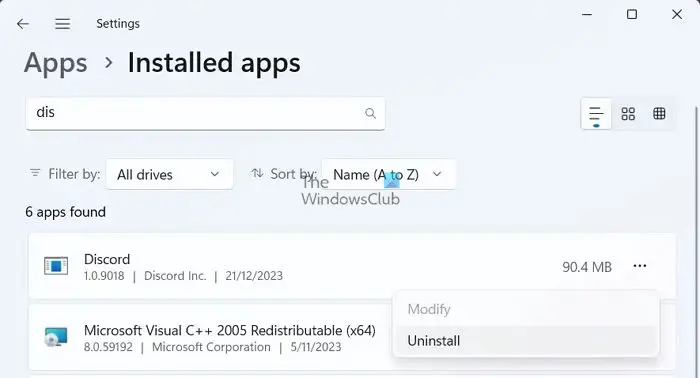
Enfin, téléchargez Discord depuis son site officiel et installez-le en suivant toutes les étapes à l’écran.
Lire: Discord bloqué sur VÉRIFICATION DES MISES À JOUR
Comment puis-je réparer les images Discord affichées sous forme de fichiers ?
Si vos paramètres Discord sont définis pour ne pas charger d’images, c’est peut-être la raison pour laquelle elles s’affichent sous forme de fichiers. Pour résoudre ce problème, accédez à Paramètres – Texte et images et assurez-vous que l’option Charger les images est activée.
Discord enregistre-t-il vos photos ?
Lorsque vous envoyez une pièce jointe, telle qu’une photo, à un ami ou à un serveur sur Discord, elle est stockée dans le CDN Discord. Que vous supprimiez ou non l’image, elle sera stockée de manière permanente et accessible en utilisant la même URL.